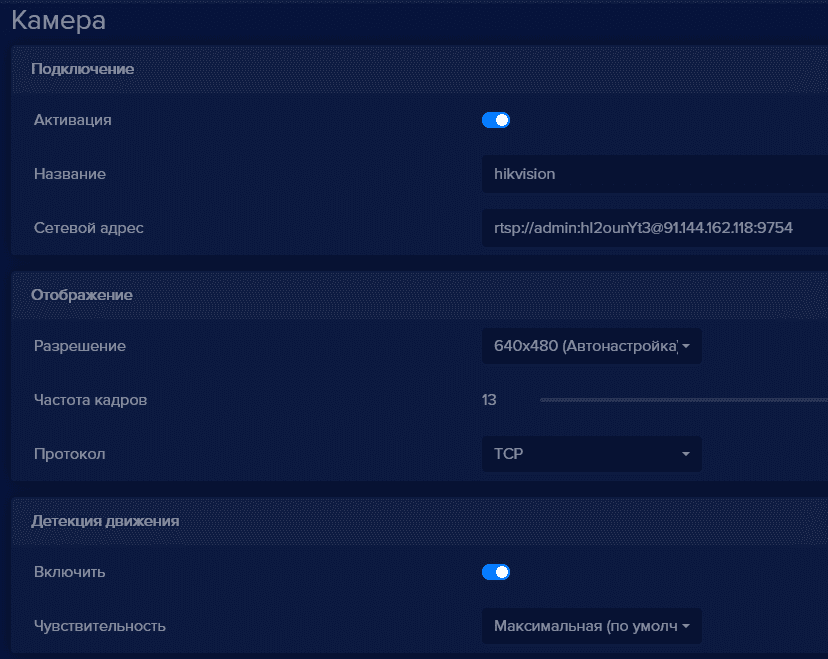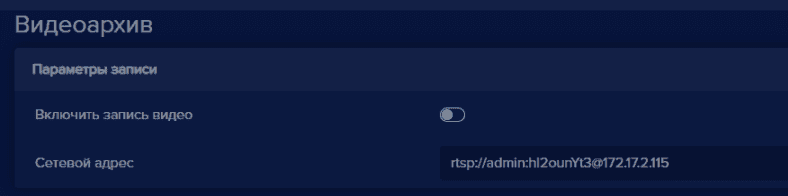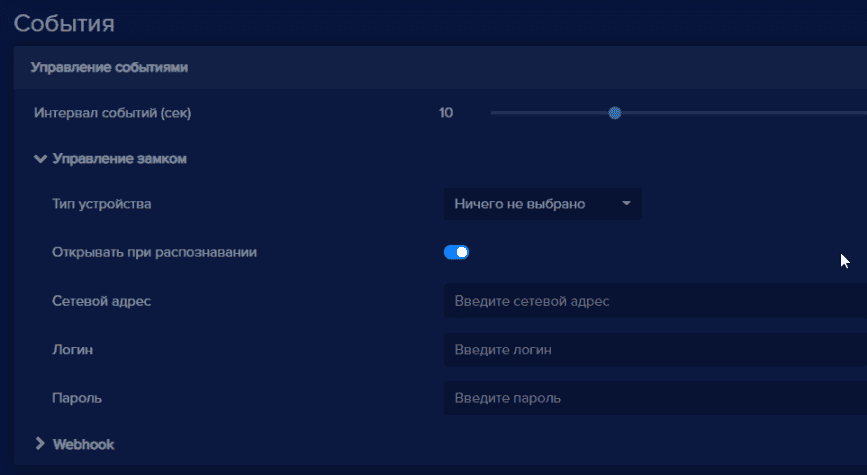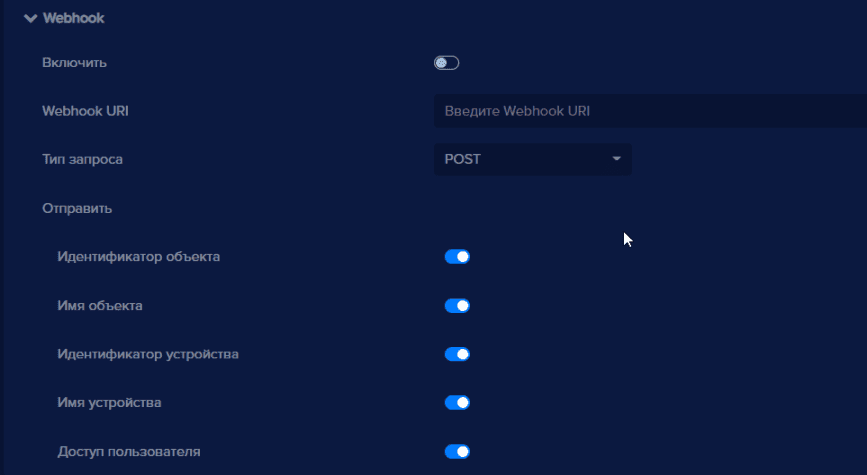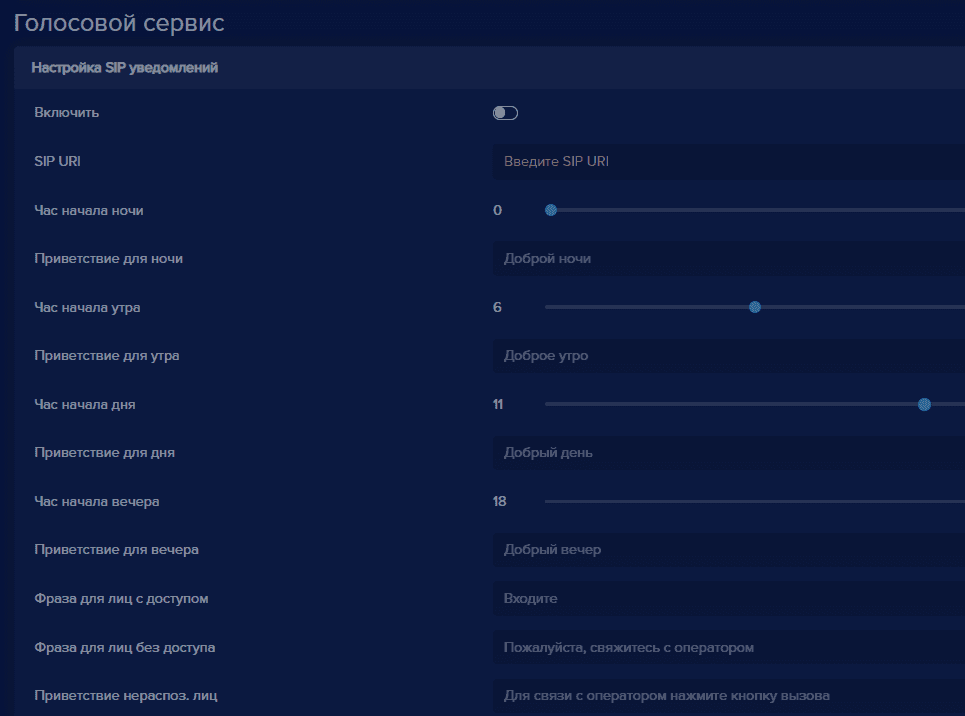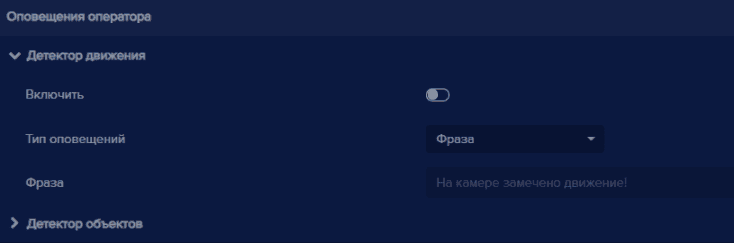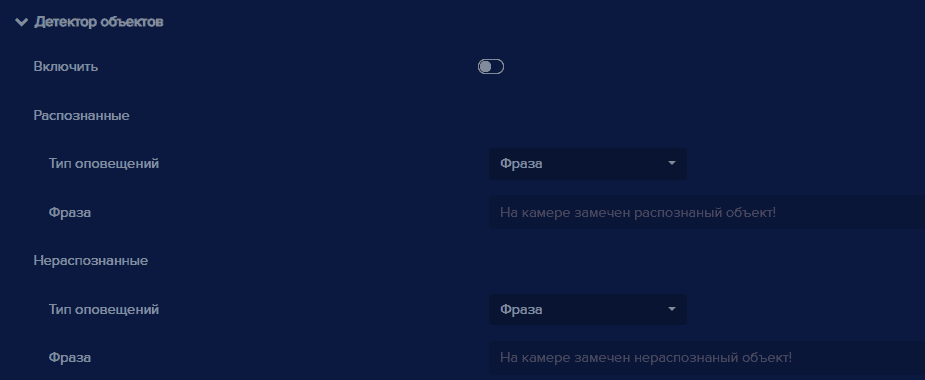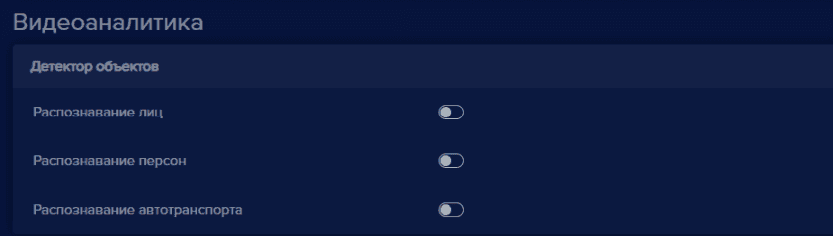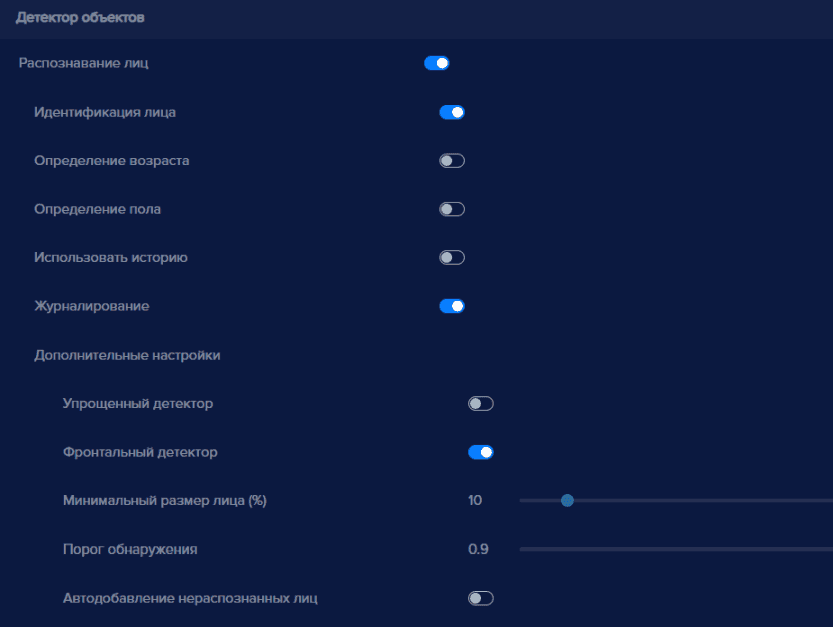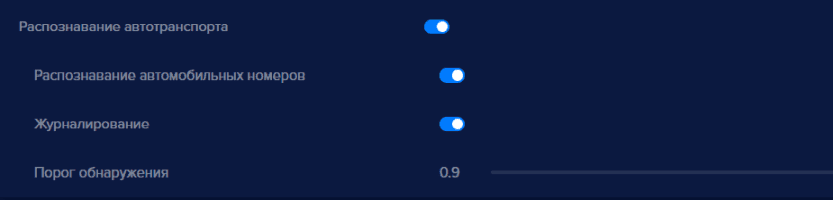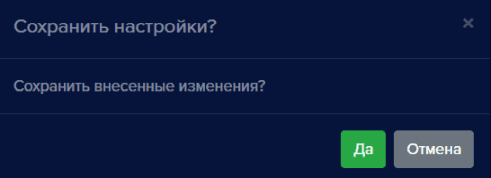Настройки
Данный раздел предназначен для ввода лицензионного ключа, настройки параметров видеопотока, настройки видеоаналитики, управления замком, настройки видеоархива, настройки голосовыми уведомлениями и оповещениями, а также для активации облачного сервиса для устройства.
В настройках содержатся разделы:
- Лицензия
- Камера
- Видеоархив
- События
- Голосовой сервис
- Видеоаналитика
- Подключение к eVision Cloud
Лицензия
Раздел Лицензия необходим для ввода лицензионного ключа. Лицензионный ключ прописывается для каждого устройства. По-умолчанию в eVision на одно устройство доступна встроенная лицензия. Встроенная лицензия закрепляется на первом устройстве, добавленном в eVision. Срок действия встроенной лицензии для версии на Ubuntu - 14 дней с момента активации видеоаналитики на устройстве, для версии на Windows - 365 дней с момента активации.
Камера
Раздел Камера содержит настройки видеопотока, разрешения, частоты кадров, сервиса получения снимков по FTP и детектора движения.
Кнопка Активация позволяет выключить или включить получение видеопотока с устройства для видеоаналитики.
В поле Название указывается наименование устройства.
В поле Сетевой адрес указывается путь для получения видеопотока.
В пункте Разрешение указывается разрешение, с которым eVision получает видеопоток с устройства. Доступные значения: Original, 320x240, 640x480, 1280x720. При выборе значения Original, eVision получает видеопоток с разрешением, указанным в настройках самого устройства.
В пункте Частота кадров указывается максимальная частота кадров видеопотока. Доступные значения: от 1 до 25 кадров в секунду. Регулировка выполняется ползунком по шкале.
В пункте Протокол выбор транспортного протокола доступны варианты: TCP и UDP.
В блоке Детекция движения находится кнопка Включить для включения детектора движения.
В пункте Чувствительность указывается уровень чувствительности детектора движения. Доступные значения: Максимальная, Высокая, Средняя, Низкая, Минимальная.
Видеоархив
В разделе Видеоархив включается и настраивается путь к видеопотоку, который будет сохраняться на жестком диске. Время хранения видеопотока указывается меню общих настроек. По умолчанию время хранения видео - 30 дней.
Кнопка Включить запись видео - включает запись видеофайлов на жесткий диск.
В поле Сетевой адрес указывается путь для получения видеопотока.
События
В разделе События содержатся настройки испольнительных устройств (замков, сетевых реле), запросами webhook и временем работы испольнительных устройств.
Управление замком
Содержит несколько предустановленных вариантов оборудования различных производителей, включая сетевые реле и видеоустройства с релейными выходами. А также работу сетевого реле можно настроить вручную, используя распространенные параметры.
В пункте Интервал событий (сек) - указывается интервал времени срабатывания замка.
Тип устройства содержит список устройств, для которых в eVision сохранены параметры для управления реле различных производителей. Либо для настройки замка вручную.
Открывать при распознавании - пункт, который отвечает за срабатывание замка, при распознавании человека с разрешенным доступом.
Сетевой адрес - IP адрес устройства
Логин - учетная запись для доступа на устройство
Пароль - пароль учетной записи для доступа на устройство
Токен - ключ для подключения к реле, используется на некоторых устройствах
Канал - порядковый номер выхода, используется на некоторых сетевых реле
После заполнения полей, в окне видеопотока появится кнопка Открыть замок
 .
.
Webhook
Раздел для настройки http запросов, которые могут отправляться на указанный адрес сервера при распознавании объекта.
Кнопка Включить - для включения сервиса отправки webhook запросов.
Поле Webhook URI - поле для ввода адреса сервера для приема webhook запросов
Пункт Тип запроса - список для выбора типа запроса, POST или GET
Отправить: Идентификатор объекта, Имя объекта, Идентификатор устройства, Имя устройства, Доступ пользователя - включает или убирает из запроса выбранную информацию.
График работы управления доступом
Служит для указания интервала рабочего времени исполнительного устройства.
Рабочее время - указывает диапазон времени для работы видеоаналитики на устройстве.
Отключать на выходные - пункт для включения субботы и воскресенья в рабочие дни недели.
Голосовой сервис
Раздел, в котором настраиваются уведомления по SIP на устройство и голосовые оповещения для оператора.
Настройка SIP уведомлений
Служит для настройки запросов по протоколу SIP на устройство, поддерживающее подключение по SIP с динамиком. Это может быть видеодомофон, который принимает вызовы по SIP в локальной сети или SIP громкоговоритель.
Кнопка Включить - включает или отключает подключение к устройству по протоколу SIP.
Поле SIP URI - для ввода SIP запроса, как правило включает в себя имя sip аккаунта и IP адрес устройства (пример: sip:100@172.17.2.100).
Час начала ночи - переключатель для выбора времени для начала ночи
Приветствие для ночи - текст уведомления, которое произносится устройством при распознавании человека ночью
Час начала утра - переключатель для выбора времени для начала утра
Приветствие для утра - текст уведомления, которое произносится устройством при распознавании человека утром
Час начала дня - переключатель для выбора времени для начала дня
Приветствие для дня - текст уведомления, которое произносится устройством при распознавании человека днем
Час начала вечера - переключатель для выбора времени для начала вечера
Приветствие для вечера - текст уведомления, которое произносится устройством при распознавании человека вечером
Фраза для лиц с доступом - текст уведомления, которое произносится устройством при распознавании человека, со разрешенным доступом
Фраза для лиц без доступа - текст уведомления, которое произносится устройством при распознавании человека, с запрещенным доступом
Приветствие нераспоз. лиц - текст уведомления, которое произносится устройством при распознавании человека, которого нет в базе пользователей.
Оповещения оператора
В данном разделе настраиваются голосовые оповещения, которые работают в интерфейсе eVision. Существуют два вида оповещения: при появлении движения в кадре и при распознавании пользователя.
Детектор движения
В блоке Детектор движения содержатся:
Кнопка Включить - позволяет включить или отключить оповещения при срабатывании детектора движения.
Список Тип оповещений - позволяет выбрать тип оповещений. Доступны варианты: Фраза, Звук, Файл пользователя.
При выборе Фраза будет проигрываться стандартная фраза (“На камере замечено движение”).
При выборе пункта Звук будет воспроизведен стандартный звуковой сигнал.
При выборе пункта Файл появляется дополнительное поле Выберите файл для загрузки аудиофайла с жесткого диска. Если не загружать файл с жесткого диска, то будет проигрываться стандартный звуковой сигнал.
Детектор объектов
В блоке Детектор объектов содержатся:
Кнопка Включить - позволяет включить или отключить оповещения при срабатывании детектора объектов, то есть при распознавании пользователя.
В блоке Распознанные находится выбор оповещений, которые будут проигрываться, при распознавании человека, который есть в базе пользователей.
Список Режим оповещения позволяет выбрать тип оповещений. Доступны варианты: Фраза, Файл пользователя, Звук. При выборе Фраза будет проигрываться стандартная фраза (“На камере замечен распознанный объект”). При выборе пункта Файл появляется дополнительное поле Выберите файл для загрузки аудиофайла с жесткого диска. Если не загружать файл с жесткого диска, то будет проигрываться стандартный звуковой сигнал. При выборе Звук будет воспроизведен стандартный сигнал.
В блоке Нераспознанные находится выбор оповещений, которые будут проигрываться, при распознавании человека, которого нет в базе персон.
Список Режим оповещения позволяет выбрать тип оповещений. Доступны варианты: Фраза или Файл. При выборе Фраза будет проигрываться стандартная фраза (“На камере замечен не распознанный объект”). При выборе пункта Файл появляется дополнительное поле Выберите файл для загрузки аудиофайла с жесткого диска. Если не загружать файл или выбран пункт Звук с жесткого диска, то будет проигрываться стандартный звуковой сигнал.
Видеоаналитика
Раздел Видеоаналитика отвечает за настройки распознавания объектов. В данном разделе выбирается режим видеоаналитики устройства. В данный момент доступны четыре режима видеоаналитики: Распознавание лиц, Распознавание пользователей, Распознавание автотранспорта, Распознавание автомобильных номеров . Режим может быть выбран при добавлении нового устройства в eVision.
У каждого типа распознавания есть отдельный переключатель позволяющий управлять включение или отключением данного типа распознавания
Распознавание лиц
В блоке Распознавание лиц находятся элементы управления позволяющие настроить основные параметры идентификации:
Кнопка включения
 - позволяет включить или отключить режим распознавания лиц,
- позволяет включить или отключить режим распознавания лиц,
Идентификация лица - активирует процедуру идентификации пользователя с последующей верификацией и записью в Истории.
Определение возраста - система попытается определить возраст человека, чье лицо находится в кадре.
Определение пола - алгоритм распознавания попытается определить пол пользователя.
Использовать историю - при включении алгоритм будет использовать также и распознанные лица пользователя из истории, что повышает точность распознавания.
Журналирование - параметр отвечает за сохранение распознавания в истории, если отключен то в истории не будут сохранены распознанные объекты.
Блок Дополнительные настройки содержит расширенные настройки видеоаналитики:
Упрощенный детектор - включает упрощенный алгоритм распознавания лиц для снижения нагрузки на процессор
Фронтальный детектор - если детектор включен, лица расположенные к камере боком распознаваться не будут
Минимальный размер лица (%) - позволяет выбрать минимальный размер лица при распознавании. В данном случае определяется ширина лица человека, относительно ширины кадра. Изменяется от 5 до 85 %. По-умолчанию выбрано значение 10%
Порог обнаружения - статистическая мера вероятности того, что два лица на изображении принадлежат одному и тому же человеку, при анализе, чем ниже порог тем больше шанс обнаружения.
Автодобавление не распознанных лиц - внесение всех распознанных лиц в базу пользователей. Если алгоритм распознает лицо, оно будет добавлено в таблицу пользователей.
Распознавание персон
В блоке Распознавание персон доступны следующие настройки:
Кнопка включения
 - позволяет включить или отключить режим распознавания персон,
- позволяет включить или отключить режим распознавания персон,
Журналирование - позволяет включить или отключить сохранение истории
распознаваний силуэтов.
Порог обнаружения - позволяет выбрать минимальный порог для распознавания
персоны. Изменяется от -1 до 1. По умолчанию выбрано значение - 0.9
Распознавание автотранспорта
В блоке Распознавание автотранспорта доступны следующие настройки:
Кнопка включения
 - позволяет включить или отключить режим распознавания автомобилей,
- позволяет включить или отключить режим распознавания автомобилей,
Распознавание автомобильных номеров - включает отдельный детектор отвечающий за распознавание номеров автомобилей,
Журналирование - распознанные автомобили и номера сохраняются в истории,
Порог обнаружения - позволяет установить минимальный порог для распознавания автотранспорта изменяется от -1 до 1. По умолчанию равен 0.9.
Подключение к eVision Cloud
В данном разделе включается или отключается подключение устройства к сервису eVision.Cloud.
При включении Активировать - включается возможность транслировать видео с данного устройства в сервис eVision.Cloud.
Кнопка Зарегистрировать устройство - добавляет устройство в облако cloud.evision.tech.
После авторизации в облаке и добавлении устройства необходимо сохранить настройки.
Восстановление настроек по умолчанию
Кнопка Восстановить настройки по умолчанию - восстанавливает значения полей по умолчанию.
Сохранение настроек
Кнопка Сохранить применяет все изменения настроек устройства.
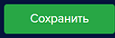
Кнопка Отменить отменяет сделанные в интерфейсе изменения.

В случае если пользователь внес изменения в настройки но не сохранил результат, при переходе в другую часть программы появится окно с запросом сохранения внесенных изменений.